Diario: Funciones Programables
Diario > Programación > Funciones Programables
El método para realizar la programación es muy similar al que hemos visto en los Asientos Predefinidos. Sin embargo, con las Funciones Programables podemos hacer todo lo que estos y además:
-
Se puede variar la Fecha del asiento (sólo a partir del segundo asiento encadenado).
-
Se puede variar el Número de Documento (sólo a partir del segundo asiento encadenado).
-
Desde el Alta del Diario se puede llamar a la Función Programable tanto desde el campo Cuenta como desde el campo Concepto. Por lo tanto, una Función Programable puede consistir, simplemente, en un concepto automatizado.
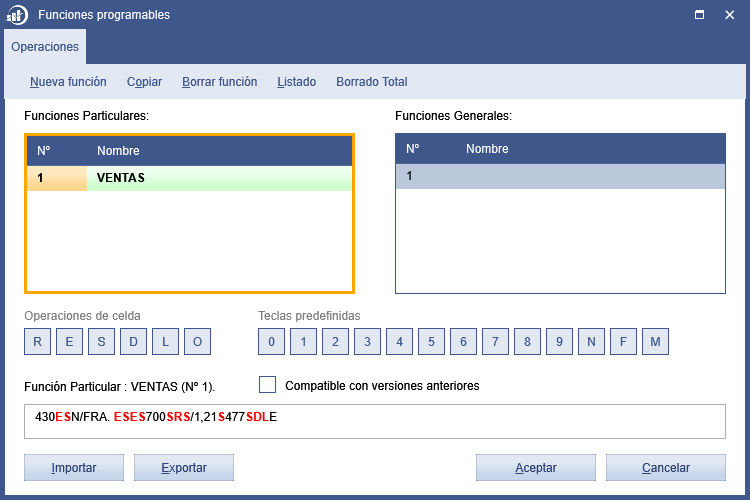
Podemos seleccionar en qué tabla queremos crear nuestras Funciones Programables: la Particular perteneciente a la contabilidad que estamos utilizando o la General común a todas las empresas. Podemos traspasar las funciones de un sitio a otro arrastrándolas de una tabla a otra.
Si en los Asientos Predefinidos programábamos la introducción automatizada de los asientos en el Diario campo a campo, con las Funciones Programables lo haremos carácter a carácter.
Cada Función Programable viene referenciada por un número y puede tener asociada el nombre que queramos (cuanto más específico, más fácil nos resultará llamarla por nombre desde el Alta del Diario).
Caracteres especiales
Encima de la línea de la función encontraremos los distintos caracteres reservados, que representan las distintas operaciones que podemos realizar así como las teclas predefinidas. Estos caracteres podemos escribirlos también pulsando la combinación [ Ctrl letra ]:
-
R [ Ctrl R ]: Ordena al programa repetir la línea anterior.
-
E [ Ctrl E ]: Ordena al programa esperar a que introduzcamos algún dato manualmente.
-
S [ Ctrl S ]: Ordena al programa seguir, continuar. Equivale a pulsar [ Intro ] en el Alta del Diario.
-
D [ Ctrl D ]: Ordena al programa cuadrar el asiento.
-
L [ Ctrl L ]: Ordena al programa conectar con un Libro IVA.
-
O [ Ctrl O ]: Ordena al programa conectar con un Libro de Vencimientos.
-
Teclas Predefinidas [ Ctrl letra ]: Ordena al programa escribir el texto asociado a cada una de ellas.
Construir una Función Programable
Utilizaremos el mismo caso que utilizamos para los Asientos predefinidos: supongamos un asiento típico de ventas a clientes:
| CUENTA | CONCEPTO | DEBE | HABER |
|---|---|---|---|
| 430XXXX | N/FRA. XXXX | XXXX | |
| 700 | N/FRA. XXXX | XXXX | |
| 477 | N/FRA. XXXX | XXXX |
A la hora de introducir estos tres apuntes en el programa, seguiríamos la siguiente secuencia:
-
Escribiríamos el código de la cuenta 430XXXX y pulsaríamos [ Intro ].
-
Escribiríamos el texto N/FRA. XXXX y pulsaríamos [ Intro ].
-
Escribiríamos el Importe en el Debe y pulsaríamos [ Intro ].
-
Escribiríamos el código de la cuenta 700 y pulsaríamos [ Intro ].
-
Pulsaríamos [ Ctrl R ] para repetir el concepto. (Al repetir, el programa salta automáticamente de celda).
-
Pulsaríamos [ Intro ] para situarnos en la celda del Haber.
-
Escribiríamos /1.21 y pulsaríamos [ Intro ]. (Para dividir el importe de la línea anterior - el total de la factura - entre 1.21 y así hallar la Base IVA con un tipo del 21%).
-
Escribiríamos el código de la cuenta 477 y pulsaríamos [ Intro ].
-
Pulsaríamos [ Ctrl D ] para cuadrar el asiento. (Al cuadrar desde el concepto estando vacío se repite el concepto de la línea superior).
-
Tras cuadrar, el programa salta directamente al siguiente apunte. Si quisiéramos dar de alta un nuevo asiento desde aquí tendríamos que añadir la pulsación [ Intro ].
Veamos cómo podemos programar este asiento:
-
El programa debería escribir 430 y esperar a que nosotros lo completásemos escribiendo XXXX y terminaría pulsando [ Intro ].
-
Luego debería escribir automáticamente el texto N/FRA. y esperar a que nosotros lo completásemos escribiendo XXXX y después se pulsaría [ Intro ].
-
A continuación, el programa debería esperar a que introdujéramos el importe al Debe y después se pulsaría [ Intro ].
-
Para las contrapartidas, el programa debería escribir automáticamente:
700 [ Intro ] [ Ctrl R ] [ Intro ] /1.21 [ Intro ] 477 [ Intro ] [ Ctrl D ]
-
La Función Programable quedaría así:
430ESN/FRA. ESES700SRS/1.21S477SD
Vemos, por tanto, que para crear una Función Programable debemos simplemente colocarnos en el Alta del Diario y, según vamos tecleando nuestro asiento, ir tomando nota de qué teclas queremos que el programa pulse por nosotros y en qué sitios debe esperar nuestras instrucciones manuales.
Barra de Herramientas
-
Nueva Función: Permite dar de alta una nueva Función Programable.
-
Copiar: Permite duplicar una Función Programable. Muy útil si queremos definir una función muy parecida a otra.
-
Borrar función: Esta operación es irreversible.
-
Listado: Permite generar un listado con todas nuestras Funciones Programables.
-
Borrado Total: Se eliminarán todas las Funciones Programables de la tabla que tengamos seleccionada. Esta operación es irreversible.
Exportar e Importar
A través del botón Exportar podemos guardar nuestras Funciones Programables en un fichero. A la hora de Importar se dan tres opciones:
-
Importar desde otra contabilidad: Se importarán todas las Funciones Programables de la contabilidad que seleccionemos.
-
Importar desde un fichero: Permite importar Funciones Programables que previamente hayamos exportado.
-
Desde Funciones Programables Generales: Se importarán todas las Funciones Programables Generales a la contabilidad en la que nos encontremos.
Llamar a una Función Programable desde el Alta del Diario
Para llamar a una Función Programable desde el Alta del Diario, escribiremos en el campo Cuenta o en el campo Concepto:
= Número/Nombre de la Función Programable
El símbolo = aparece directamente, por comodidad, también cuando pulsamos la tecla -.